最近有位win11系统用户在使用电脑的时候,遇到了usb接口无法识别设备的问题,用户尝试了很多方法都没有解决问题,那么win11系统usb接口无法识别设备怎么办呢?今天u启动u盘装系统为大家分享win11系统usb接口无法识别设备的解决教程。
usb接口无法识别设备解决方法:
1、首先,按【Win】键,或点击任务栏上的【Windows 开始徽标】,然后点击已固定应用下的【设置】;如图所示:
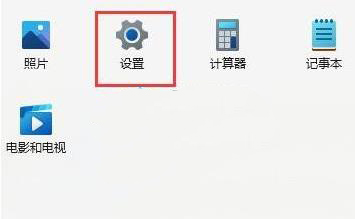
2、打开的设置(Win+i)窗口,左侧点击【Windows 更新】;如图所示:
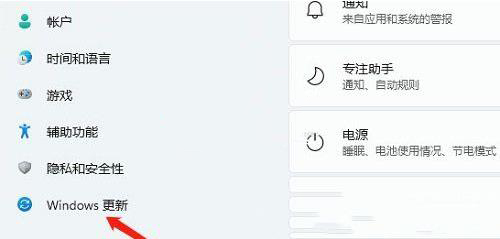
3、接着在更多选项下,点击【高级选项(传递优化、可选更新、活动时间以及其他更新设置)】;如图所示:
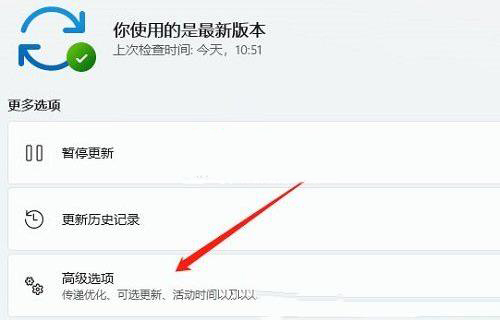
4、其他选项下,点击【可选更新(功能、质量和驱动程序更新)】;如图所示:
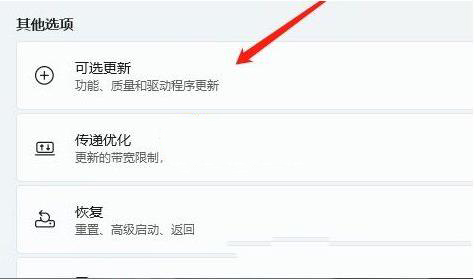
5、当前路径为:Windows 更新>高级选项>可选更新,点击【驱动程序更新】。如图所示:
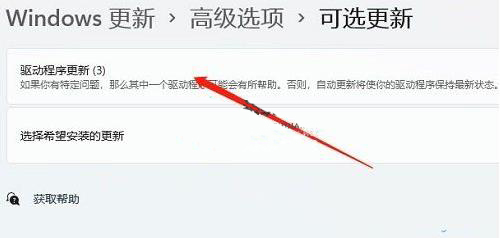
关于win11系统usb接口无法识别设备的解决教程就为用户们详细介绍到这里了,如果用户们使用电脑的时候遇到了同样的问题,可以参考以上方法步骤进行操作哦,希望本篇教程对大家有所帮助,更多精彩教程请关注u启动官方网站。

